私のMacには多くの重複ファイルがあることがわかりました。 そのような状況はどう対処すべきか? Macで重複ファイルを一括で清掃するにはどうすればよいですか?![]()
PowerMyMacの重複ファインダを使用して、重複ファイルをすばやく見つけて一括で削除しました。お勧めです。 次に、簡単な方法で重複ファイルを見つけそして削除する方法についてご説明します。
Macパソコンは、仕事にも日常生活にも対応できる優れた設計のマシンの1つです。 Macを常に高速に保つ、スムーズなパフォーマンスを維持するために、余分なファイルやアプリ、特にMac上の重複ファイルを管理する必要があります。 しかし、Macで重複ファイルはどうやって見つけ出すか?
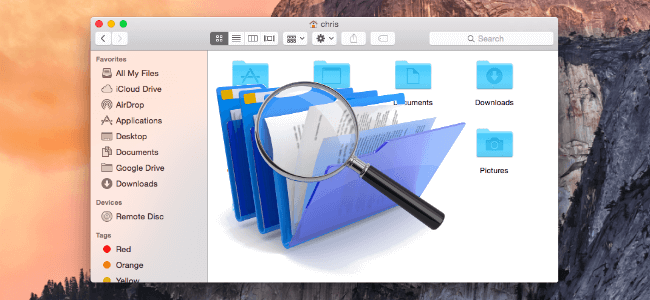
目次: パート1.Macにたくさんの重複ファイルあるのはなぜですか?パート2. Macに最適な重複ファイルファインダーはどれですか?パート3. Macで重複ファイルを無料で削除する他の方法パート4. まとめ
パート1.Macにたくさんの重複ファイルあるのはなぜですか?
Maのストレージが不足している理由の1つは、たくさんの重複ファイルが存在している。 でも、なぜそんなにファイルがMacで複製しているか?その質問には多くの可能性があります。
可能性一 画像のパッチをMacに移動して、写真アプリで表示させようとする場合です。 これを行うと、実際には2つのコピーが作成されました。1つのコピーはフォルダーに移動され、もう1つのコピーは写真ライブラリにあります。 そしてこんな時、 これらの写真を見つけるためのツール が必要です。
可能性二 添付ファイルをダウンロードする前に、その添付ファイルをクリックして表示するとき。 メールの添付ファイルを開こうとすると、メールアプリがファイルのコピーを自動的にダウンロードするため、1つのコピーが自動的に作成されます。
可能性三 もう一つの可能性は、無意識のうちにファイルを2回ダウンロードした。 また、ファイルを外部ドライブに移動する時、元のコピーを削除しなかった場合、これで、ファイルのコピーも増えてきま。
Macパソコンで重複ファイルを手動で見つけることができます。 ただし、Mac上大量の重複ファイルを整理するのは、たくさんの時間が費やすかもしれません。ご心配いりません、今から最善かつ最も簡単な解決策をご紹介します。
パート2. Macに最適な重複ファイルファインダーはどれですか?
ターミナルコマンドやMac向けの複製ファイルファインダーソフトウェアを使って、写真、動画、ドキュメントまたは 音楽などの重複ファイルを見つけます。 しかし、重複ファイルを見つけるための最良の方法はどれでしょうか。
重複ファインダを使用して重複ファイルの検索と削除
iMyMac PowerMyMac の重複ファイルファインダ は最高の複製ファイル清掃ソフトウェアの一つです。ボタンをクリックするだけで、iMyMacは重複する写真、動画、アプリ、ドキュメントなどを検出できます。 安全でかつ操作簡単なツールです。
是非、PowerMyMacを無料でダウンロードして試し見ましょう。重複ファイルを見つけて削除します。お使いのMacを向上させましょう。
iMyMac重複ファイルファインダーは、ファイルの名前だけでなく、ファイルのサイズ、作成日、ファイルタイプによって検索します。 このソフトウェアはプレビュー機能が備えて、重要なファイルを誤って削除することがなくなります。 また、システムキャッシュとジャンクファイルを清掃することもできます。
では、iMyMacを使用して、Macで重複ファイルを削除するの方法は、以下の手順にご覧ください。
ステップ1:MacにiMyMac重複ファイルファインダーを起動します
- iMyMacをダウンロードして、起動します。
- 画面の左側にある「重複ファインダ」を選択します。
- 目的のフォルダを追加して、「スキャン」をクリックします。、重複ファイルを探し始めます。スキャンした重複ファイルの数によっては、スキャンプロセスは数分かかる場合があります。
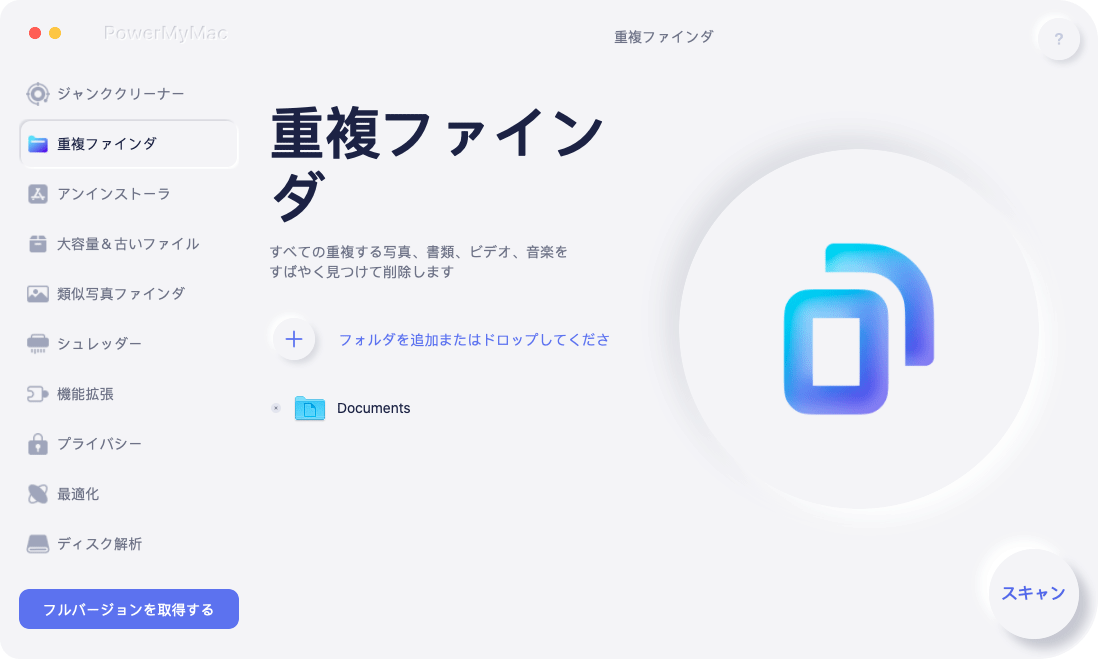
ステップ2:重複ファイルをプレビューします
スキャンプロセスが完了すると、すべての重複ファイルが表示されます。 重複したファイルは、音楽、写真、動画、その他のファイルなどの類別にリストされます。
削除したいデータにチェックマークを入れます。
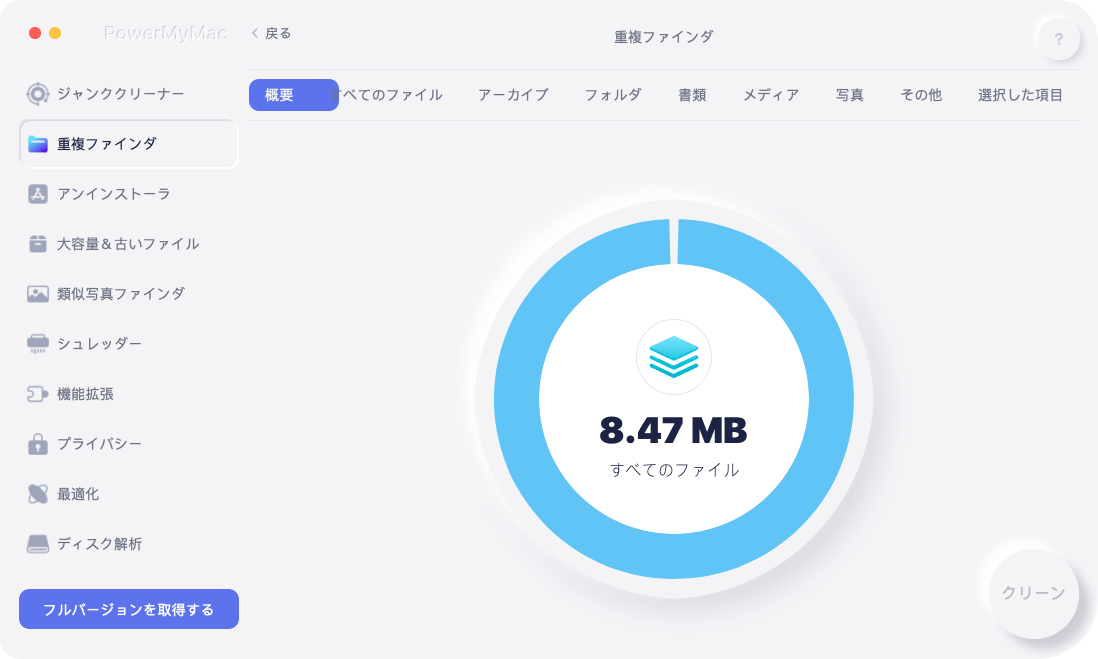
ステップ3:Mac上の重複したファイルを削除する
削除したい重複ファイルをすべて選択終わったら、「クリーン」をクリックして、選択した複製ファイルはすべて削除されました。
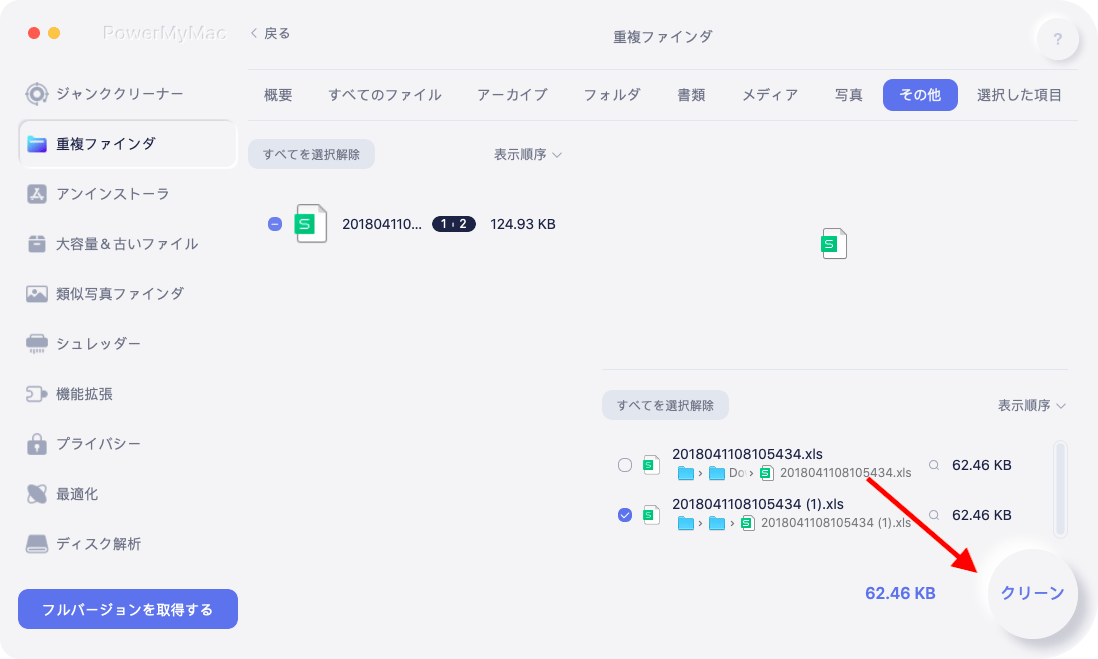
パート3. Macで重複ファイルを無料で削除する他の方法
端末コマンドを使用して重複ファイルを見つ出す
ターミナル コマンドを使用すると、重複ファイルをすばやく見つけることができます。 ただし、間違ったコマンドを入力すると、Mac OSXが乱調になる可能性があります。 この方法を使用するには、以下の手順に従ってください。
- Finderを起動し、ターミナルを入力してターミナルツールを表示します。
- 清掃したいフォルダーを選択し、ターミナルでcdコマンドを使用して重複ファイルを探します。
- このコマンドをコピーしてから入力します:(
find . -size 20 \! -type d -exec cksum {} \; | sort | tee /tmp/f.tmp | cut -f 1,2 -d ‘ ‘ | uniq -d | grep -hif – /tmp/f.tmp > duplicates.txt)、[Enter]をクリックします。 txtという名前のファイルは、以前に選択したフォルダーに重複を作成します。 txtファイルに基づいて、重複するファイルを手動で検索して削除できます。
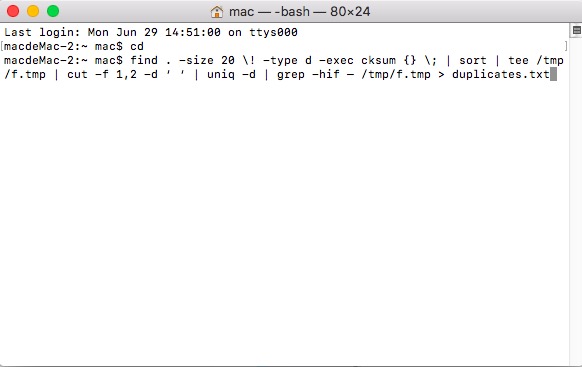
この方法を使用すると、Macの重複ファイルを1つずつ手動で見つけて削除するため、不便な面があります。 Macではターミナルを使用した検索が正確でない場合もあります。
Finderを介してMacで重複ファイルを見つける
Finder の新しいスマートフォルダを使用して重複ファイルを見つけることができますが、ファイルを種類、日付、名前、または内容で並べ替える必要があります。 この方法では、細心の注意を払う必要があります。 以下の手順に従ってください:
- MacでFinderを起動します。
- Appleメニューの[ファイル]をクリックし、[新しいスマートフォルダ]を選択します。
- [保存]の横の[プラス]ボタンをクリックすると、種類、日付、名前、内容などのパラメーターを選択してファイルの検索を開始できます。
- 検索結果が表示されたら、右クリックして[ゴミ箱に入れる]を選択して削除できます。
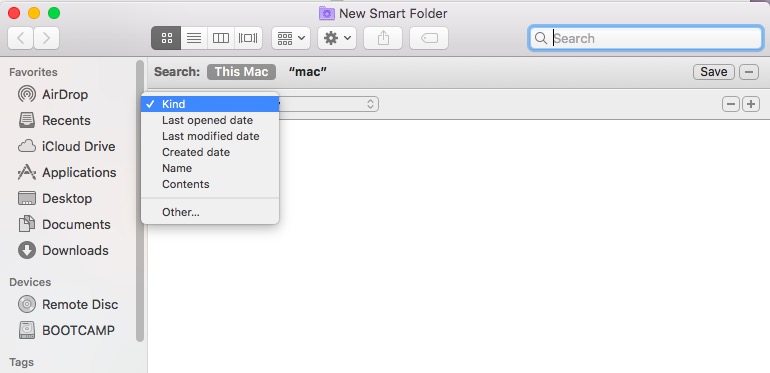
パート4. まとめ
以上、Macで重複ファイルを削除する方法の説明が完了しました。 また、iMyMac Macクリーナーを使って重複ファイルを見つけて削除することを強くお勧めします。 公式サイトから無料で試用できます。 重複ファイルをすべて見つけて削除したり、ジャンクファイルなどをクリーンアップすることもできます。
MacにiMyMacをインストールすると、Macの動作が遅いと感じたり、Macに保存されているデータが多すぎると、iMyMacを使用してMacをクリーンアップできます。購入当初と同じスムーズさを戻ります。



